Heute hat Stripo seinen Datenservice veröffentlicht. Wir zeigen nun, wozu er dient und wie Sie ihn nutzen können, um Ihr E-Mail-Marketing auf eine ganz neue Ebene zu heben.
Einführung oder was ist der Nutzen von AMP-E-Mails
Ziemlich oft bitten wir die BenutzerInnen, uns zu bewerten, Feedback zu hinterlassen und Kommentare abzugeben, wir bitten sie, ihre Kontaktinformationen, Alter, Geschlecht usw. mitzuteilen. Formulare und Fragebögen sind ein integraler Bestandteil des E-Mail-Marketings.
Warum überhaupt AMP? Unsere Tests ergaben, dass die Konvertierung von AMP-E-Mails im Vergleich zur Konvertierung herkömmlicher HTML-E-Mails um den Faktor 5 höher war.
Wir haben uns beeilt, diese Ergebnisse mit Ihnen zu teilen.
Stripo-Datendienst: Wofür ist er gedacht und wie kann er genutzt werden?
Durch die Verwendung revolutionärer AMP-Formulare können Sie E-Mail-Adressen und Telefonnummern sammeln, Kontrollkästchen verwenden und sogar Ihren NPS in E-Mails messen - alles in E-Mails.
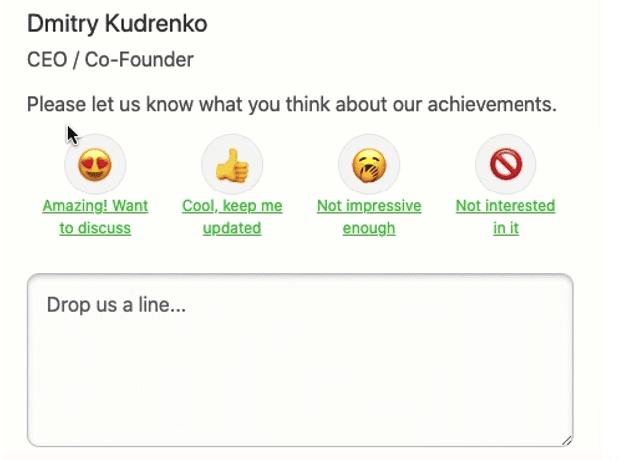
Das ist richtig... Aber um diese Ergebnisse messen und verarbeiten zu können, müssen Sie CORS auf Ihrer Seite einrichten, Endpunkte auf Ihren Servern aufbauen, um Ihre E-Mails mit dem Datenservice zu verbinden. Das alles nimmt viel Zeit in Anspruch, erfordert Programmierkenntnisse oder die Hilfe von Programmierern.
Wir bei Stripo machen das für Sie: Wir lassen Sie mit wenigen Klicks Datendienste aufbauen (keine Programmierkenntnisse erforderlich), in denen Sie die Antworten aller Benutzer speichern. Sie haben jederzeit Zugriff darauf!
Lassen Sie uns jetzt einen Datenservice erstellen und ihn in unserer E-Mail mit AMP-Formular verwenden.
Bereit, es zu versuchen? Lass es uns zusammen machen...
Schritt 1. Erstellen eines neuen Dienstes
Bitte beachten Sie, dass Sie unseren Datenservice nutzen oder jeden externen Endpunkt einbinden können, auch solche, die Sie mit Zapier erstellt haben.
Option 1. Auswahl der Stripo-Datenspeicherung
Wenn Sie die Antworten der Benutzer auf unserer Seite speichern möchten, da es viel einfacher ist, als für jede E-Mail-Kampagne einen neuen Server aufzubauen, dann sollten Sie unseren Datenservice nutzen. Auf diesen Datenservice haben Sie jederzeit Zugriff.
Um also einen neuen Dienst mit Stripo aufzubauen, müssen Sie es tun:
-
klicken Sie in Ihrem Stripo-Konto auf die Registerkarte "Daten", die sich auf der linken Seite des Bildschirms befindet;
-
Wählen Sie in einem neuen Fenster die Registerkarte "Dienste";
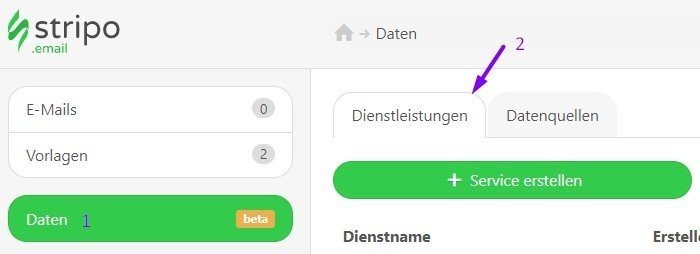
-
klicken Sie auf die Schaltfläche "+ Dienst erstellen".
-
erscheint das "Service-Konfigurationsfenster". Hier brauchen Sie nur einen Namen für Ihren Datendienst und eine kurze Beschreibung einzugeben, erstere ist obligatorisch, letztere optional;
-
alle anderen Felder werden automatisch ausgefüllt;
-
Kopieren Sie die URL-Adresse für die zukünftige Kampagne.
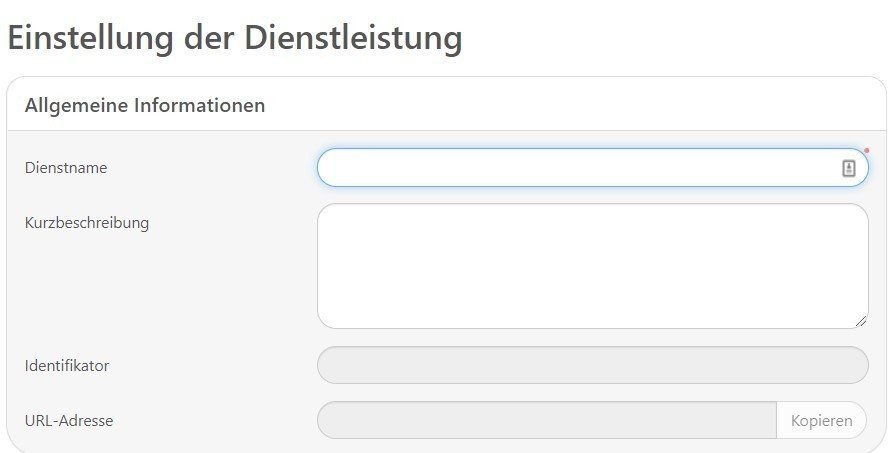
Wichtig zu beachten:
Wir empfehlen Ihnen, diesen Dienst nach dem Namen Ihrer E-Mail-Kampagne zu benennen. Wir glauben, dass es Ihnen dadurch erleichtert wird, die notwendigen Daten in Ihrem Stripo-Konto nach Abschluss der E-Mail-Kampagne zu finden und zu analysieren.
-
in der Sektion, unten die Schaltfläche "Stripo-Speicherung" umschalten.
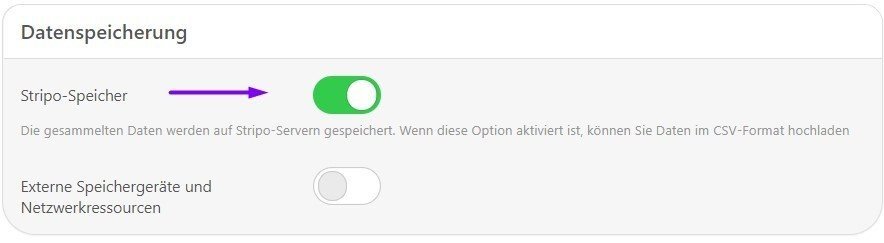
Option 2. Auswahl von Zapier als Datenspeicher
Um Zapier als Datenspeicher zu verwenden, müssen Sie alle oben beschriebenen Schritte ausführen. Anstatt jedoch Stripo als Datenspeicher zu wählen, sollten Sie dies tun:
-
wählen Sie "Externe Speicherressourcen";
-
Link zu Ihrem Zapier-Webhook einfügen - wir bauen ihn jetzt.
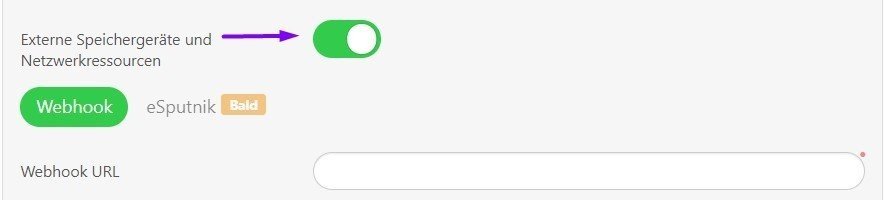
Zapier-Webhook erstellen
Zapier bietet eine breite Palette von Zaps (Verbindungen) an.
Da ich die Antworten aller Nutzer in Google Sheets speichern möchte, muss ich Stripo mit Zapier und Zapier mit meinem Google Drive verbinden.
Dann wollen wir mal:
-
klicken Sie in Ihrem Zapier-Konto in der oberen linken Ecke auf die Schaltfläche "Make a Zap";
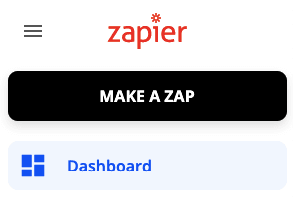
-
ihr einen Namen geben;
-
Wählen Sie im Abschnitt "1. wenn dies geschieht" "Webhooks von Zapier";
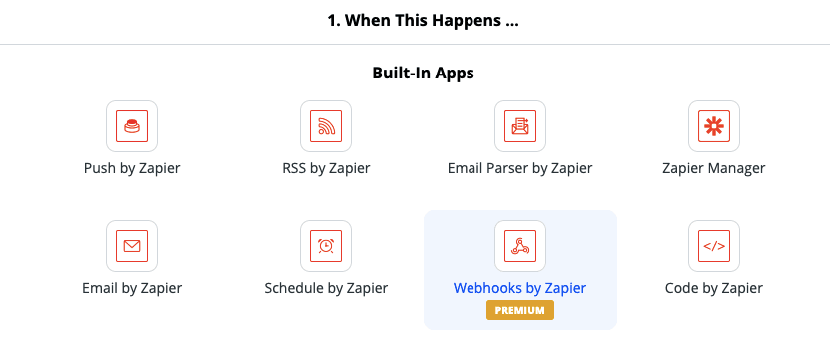
-
als Auslöser wählen Sie "Fanghaken";
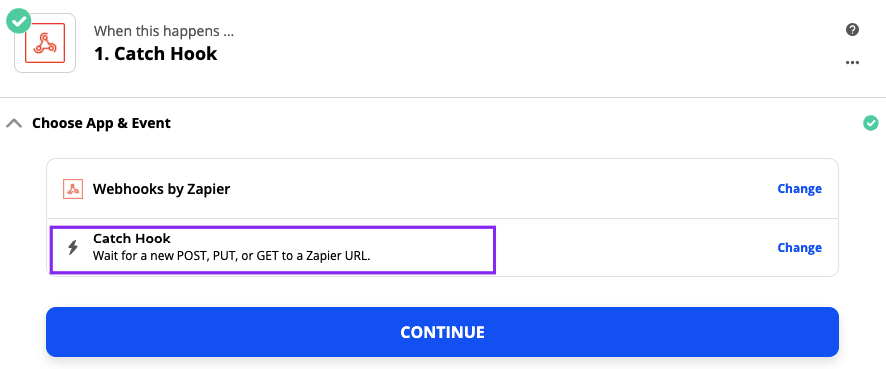
-
klicken Sie auf Weiter;
-
im neuen Fenster klicken Sie auf die Webhook-URL, die Zapier gerade für Sie generiert hat;
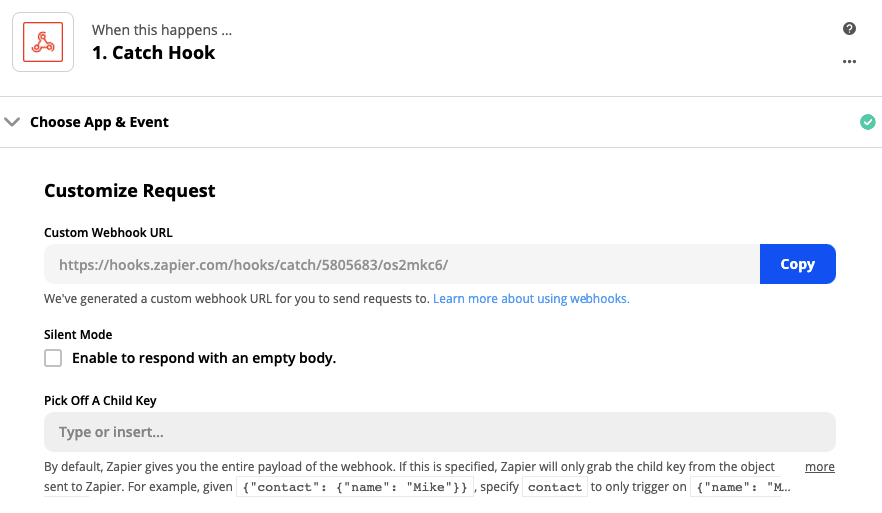
-
dann gelangen Sie zurück zu Stripo und fügen diesen Link in das entsprechende Feld ein;
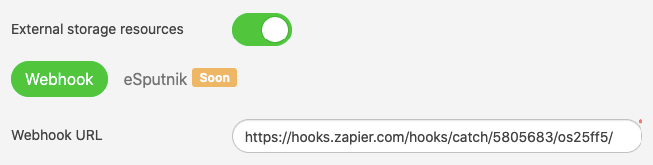
-
Kopieren Sie jetzt bitte unsere Data Service URL-Adresse;
-
in das Formular einfügen - Sie müssen den vorhandenen Link durch die Datenservice-URL ersetzen;

-
Gehen wir nun zurück zu Zapier;
-
Hier "überspringen" wir Tests und klicken auf "Weiter", da wir noch nichts zu testen haben;
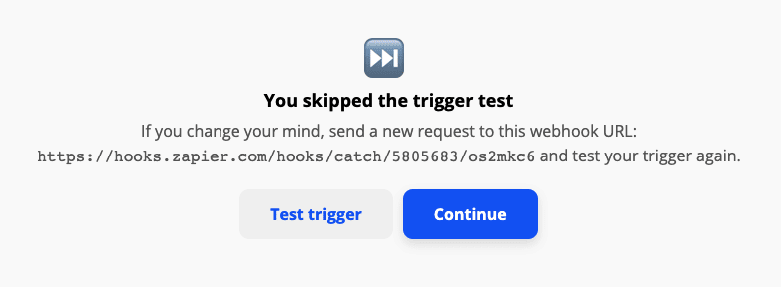
-
Jetzt wählen wir im Abschnitt "2. dies tun" "Google Sheets" - um sie zu finden, müssen Sie Google oder Sheets in das Suchfeld eingeben;
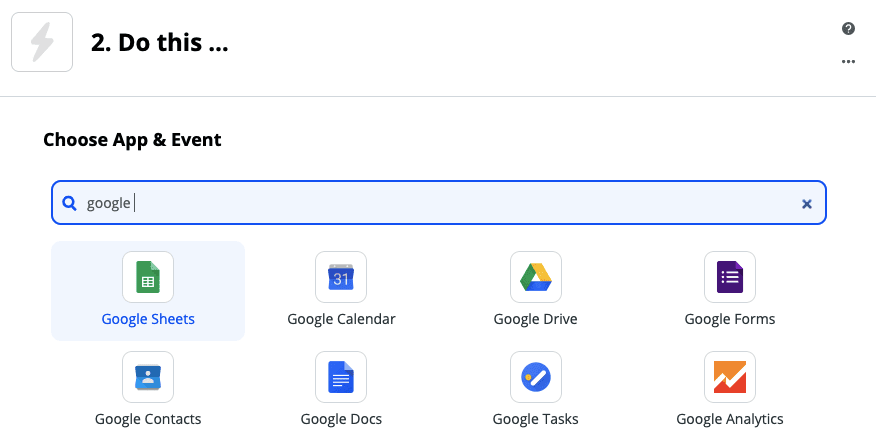
-
Jetzt müssen wir das richtige Aktionsereignis auswählen - für unseren Zweck benötigen wir die Option "Tabellenkalkulationszeile erstellen";
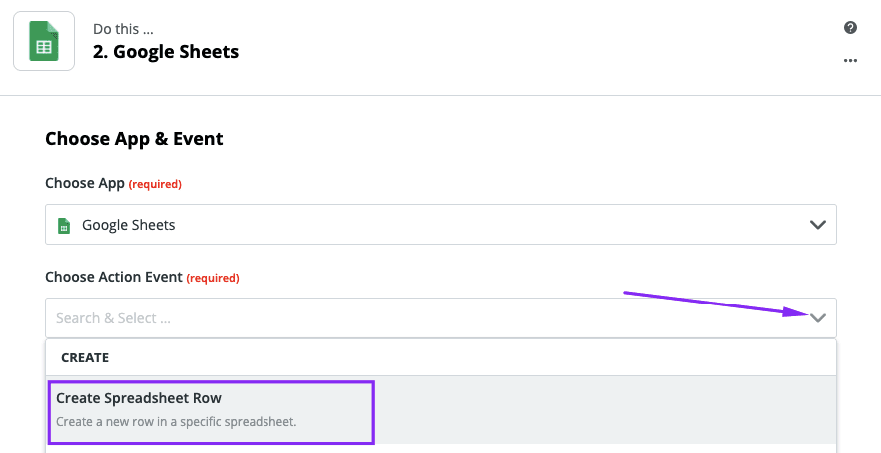
-
klicken Sie auf "Weiter";
-
geben Sie Ihre Anmeldedaten für Ihr Google-Konto ein;
-
Geben Sie Zapier Zugang zu Ihrem Google Drive;
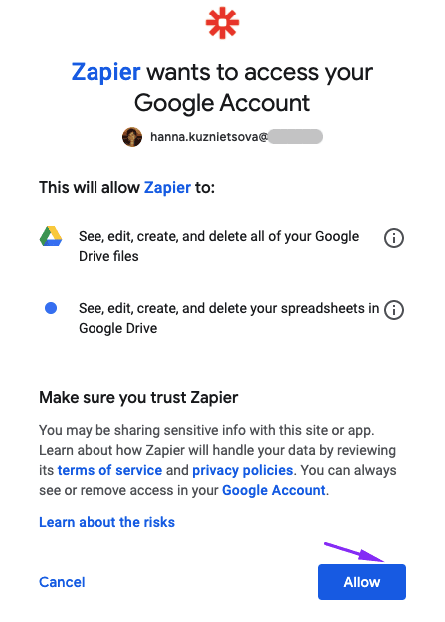
-
Zapier fügt Ihr Google Drive-Konto automatisch der Liste hinzu. Sie müssen nicht einmal etwas auswählen;
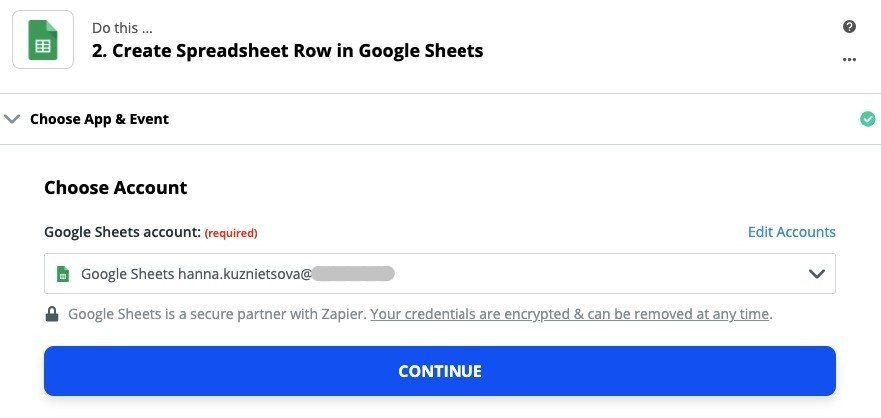
-
Sie haben zuvor ein Google Sheet mit allen notwendigen Spalten erstellt. Mein Ziel ist es, Bewertungen und Feedback zu sammeln. Natürlich muss ich auch wissen, welcher Empfänger uns bewertet hat. So sieht also meine Tabellenkalkulation aus:

-
Ihre Tabellenkalkulation anpassen: Sie müssen "Laufwerk", "Tabellenkalkulation", d.h. das von Ihnen erstellte Google Sheet, und Arbeitsblatt auswählen. Ich wähle "Sheet 1", da ich alle Daten auf einer einzigen Seite speichern möchte.
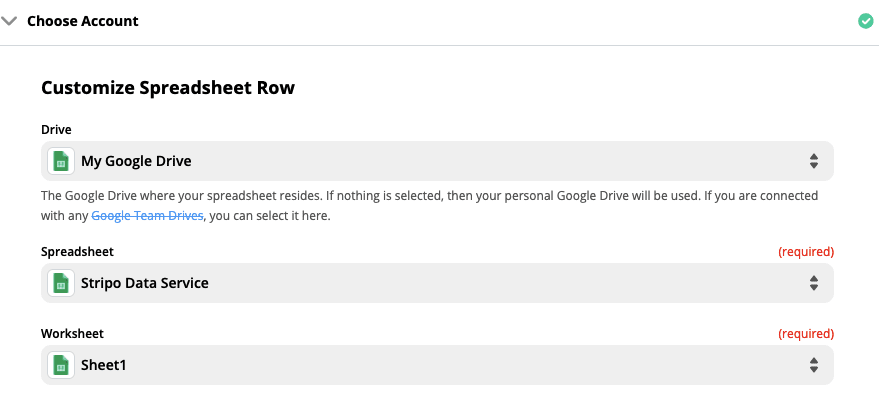
-
Zapier zieht die Namen der Felder aus Ihrer Kalkulationstabelle;
-
Zapier zieht Daten von Ihrem AMP-Formular ein (wie gesagt, wir werden E-Mail-Adressen, Preise und Feedback erfassen);
-
müssen wir die notwendigen "Werte" für die jeweiligen Felder auswählen;
-
klicken Sie auf "Weiter";
-
Führen Sie diesen Test aus, um zu überprüfen, ob die Verbindung korrekt hergestellt wurde;
-
wenn Ihr Test erfolgreich war, klicken Sie auf "Fertig bearbeitet" und schalten Sie Ihr Zapp ein.
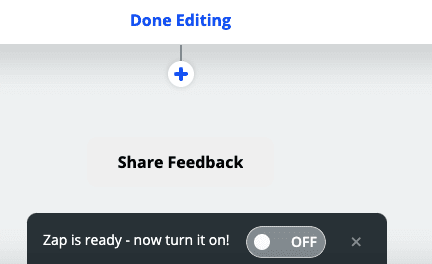
Wichtig:
Wir zeigten, wie man Daten über unseren Dienst und Daten über den externen Dienst (Zapier) speichert. Sie können aber beides wählen, wenn Sie möchten. Schalten Sie einfach diese beiden Optionen um:
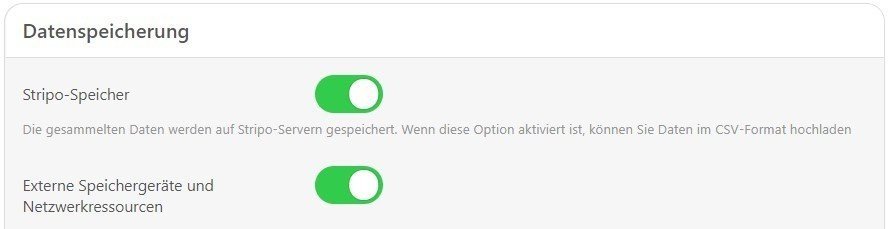
Schritt 2. Arbeit an Ihren AMP-Formularen
Nun, da wir unseren Endpunkt erreicht haben, lassen Sie uns mit der Erstellung dieser AMP-Formulare fortfahren.
Wichtig zu beachten:
Das oben erwähnte Formular funktioniert nur bei denjenigen Empfängern, deren E-Mail-Clients bereits AMP unterstützen - Gmail und Mail.ru, sowohl Desktop- als auch mobile Bildschirme. Andere Benutzer werden den Fallback sehen, den wir später gemeinsam aufbauen werden.
Derzeit gibt es drei Möglichkeiten, AMP-Formulare in Stripo zu erstellen:
Weg 1. Einbetten von Amp-Komponenten aus Google AMP dev
Google stellt uns allen eingebettete AMP-Komponenten zur Verfügung. Sie folgen den Anweisungen auf der jeweiligen Seite und betten Ihr Formular in unsere Vorlage ein.
Aber es ist ein bisschen kompliziert für mich, deshalb ziehe ich es vor, diesen Weg nicht zu benutzen.
Weg 2. Verwendung von Stripo-Modulen
Nun, das ist jetzt viel einfacher.
Sobald Ihre Vorlage fertig ist, sollten Sie das tun:
-
gehen Sie zum Abschnitt Module;
-
geben Sie "Formular" in die Suchkonsole ein;
-
das gewählte Modul in Ihre Vorlage fallen lassen;
-
gestalten Sie es neu, wenn Sie möchten;
Vorsicht: Nehmen Sie keine Änderungen am :zap:HTML Teil dieses Moduls vor, da dies die Leistung Ihres AMP-Formulars beeinträchtigen könnte.
-
Klicken Sie auf den :zap:HTML Teil dieses Moduls, um dessen Code zu öffnen;
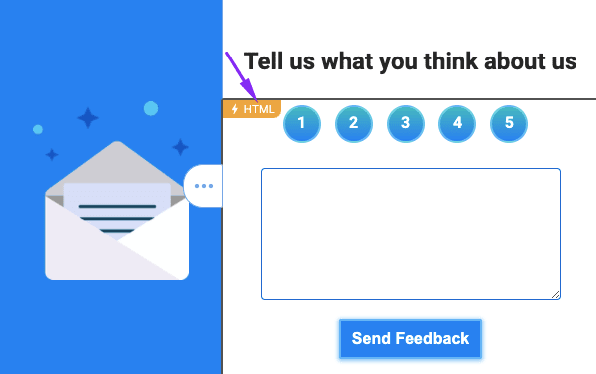
-
fügen Sie die URL-Adresse ein, die Sie beim Aufbau Ihres Datendienstes in Schritt 1 kopiert haben;
-
fügen Sie sie wie im GIF unten gezeigt ein;
-
Nun wird dieses Formular Raten und Feedback sammeln. Aber wir müssen wissen, wer sie eingereicht hat. Um also E-Mail-Adressen zu erhalten, müssen wir dieses Code-Beispiel in unser Formular einbetten:
<input type="hidden" name="email" hidden value="%EMAIL|%">
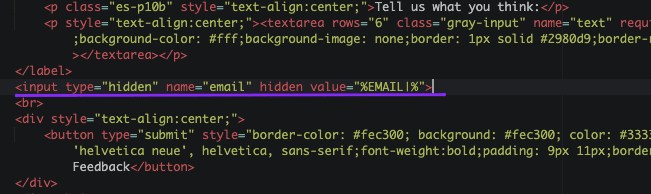
Es geht nach </label>.
Dieses Feld ist ausgeblendet und wird automatisch ausgefüllt. Benutzer müssen ihre E-Mail-Adressen nicht manuell eingeben.
Wichtig:
Wenden Sie sich an Ihr ESP für das Merge-Tag, das für die Anzeige von E-Mail-Adressen bestimmt ist. Wir verwenden eSputnik, daher lautet dieser Tag in unserem Fall %EMAIL|%. Bitte nehmen Sie keine Änderungen am Rest dieses Einbettungscodes vor.
-
Ihre E-Mail ist bereit, Feedback und Bewertungen von Ihren Benutzern zu sammeln :)
Wichtig:
Sie können diese Formulare auch im Vorschau-Modus des Editors testen. Wenn richtig gemacht, füllt Ihr Google-Blatt die folgenden Informationen aus:

Es zeigt das Zusammenführungs-Tag an, da wir E-Mails im Vorschaumodus getestet haben.
Wenn wir echte Rückmeldungen von echten Benutzern (Kollegen, wenn Sie dieses Formular noch einmal testen möchten) sammeln, werden echte Adressen angezeigt.

Weg 3. Verwendung unserer vorgefertigten Vorlagen
Ich glaube, dies ist der einfachste Weg, AMP-Formulare in E-Mails zu verwenden. Und zwar heute! In naher Zukunft werden wir unseren AMP-Formular-Drag-n-Drop-Block veröffentlichen - wir werden später mehr darüber erzählen.
Wenn Sie also unsere Vorlagen verwenden möchten, müssen Sie dies tun:
-
öffnen Sie diese Vorlage in Ihrem Konto;
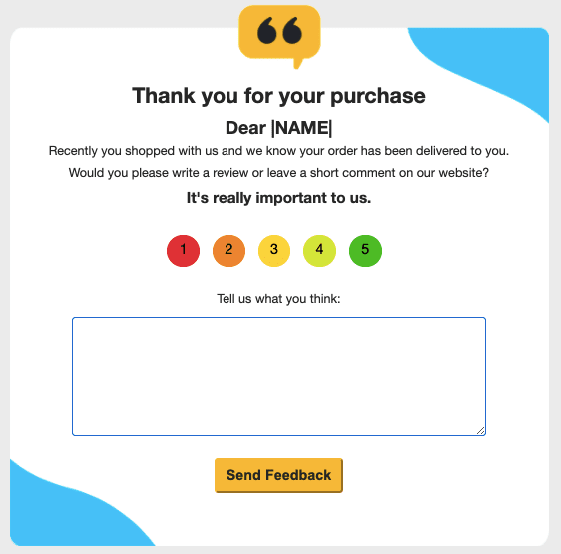
Wichtig zu beachten:
Zuvor sagten wir, dass Sie eine Fallback/HTML-Version dieser Umfrage erstellen müssten. Nun, für diese Vorlage benötigen Sie sie nicht, da sie bereits die HTML-Einladung zur Umfrage enthält.
-
klicken Sie in der Vorlage auf das Formular :zap:HTML;
-
Code-Editor öffnen;
-
ersetzen Sie die vorhandene URL durch die URL-Adresse, die Sie im Datenservice kopiert haben.
-
Wenn Sie auch E-Mail-Adressen sammeln möchten, fügen Sie bitte den Einbettungscode ein, wie im Abschnitt "Weg 2" gezeigt. Aber in diesem Fall wird er nach dem </label> und vor dem <button type> stehen.
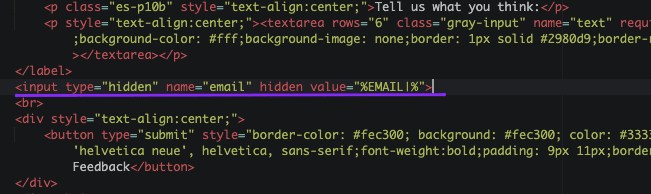
Schritt 3. Aufbau eines Fallbacks
Wir haben eine lange Lektüre veröffentlicht, in der wir die 10 besten Einladungs-E-Mails für Umfragen zeigten und zeigten, wie man sie mit Stripo erstellt.
Hier zeigen wir drei meiner Meinung nach beste Rückschläge. Sie sind alle völlig websicher:
Fallback 1: Sammeln von Raten
Wie wir bereits gesagt haben, können die Benutzer unseren Service direkt in E-Mails bewerten:
-
Ziehen Sie eine 4-Container-Struktur in Ihre dynamische Vorlage - wenn Sie die Bewertung 1-5 erhalten möchten;
-
diese Struktur nur in der HTML-Version einbinden;
-
einen weiteren Container zu dieser Struktur hinzufügen;
-
diese Behälter auszugleichen;
-
Bilder mit Ziffern - "1", "2", "3", "4", "5" in jeden Container hochladen;
-
fügen Sie eine weitere Struktur mit der entsprechenden Anzahl von Containern hinzu und geben Sie zu jedem Bild - wenn Sie möchten - entsprechende "Grade" ein;
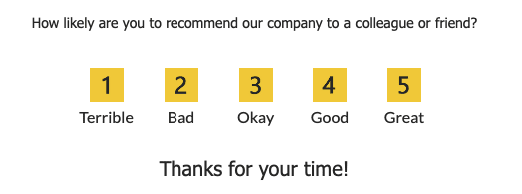
-
entsprechende URLs auf jedes Bild anwenden.
Ihr ESP wird Ihnen die Gesamtzahl der Klicks auf jede "Rate" mitteilen.
Rückfall 2. Bewertungsdienst
Sie können die Benutzer einfach fragen, ob sie mit Ihren Produkten zufrieden sind, indem Sie zwischen den Optionen "Schlecht", "Okay" und "Großartig" wählen.
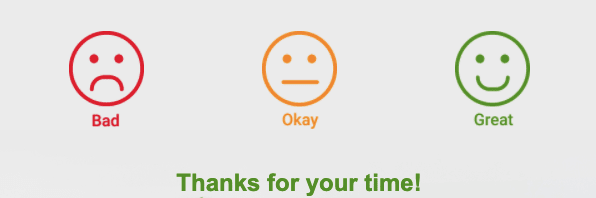
Sie machen es so, wie in der Option Fallback 1 beschrieben, mit nur 1 Unterschied - Sie fügen eine 3-Container-Struktur ein. Das war's schon.
Rückfall 3. Bereitstellen eines Links zu einer externen Quelle
Wenn Sie den Benutzern ein paar Fragen stellen wollen, sollten Sie sie zur Sicherheit bitten, an einer Umfrage mit mehreren Fragen teilzunehmen.
Sie erstellen ein Formular entweder auf Ihrer Website oder mit Hilfe von Google Forms.
Sobald Sie es getan haben und Sie einen Link zu dieser Umfrage haben, können Sie:
-
fügen Sie eine 1-Container-Struktur in Ihre Vorlage ein;
-
einen "Button"-Basisblock darin fallen lassen;
-
entwerfen Sie Ihren Button;
-
fügen Sie Ihre URL zu dieser Schaltfläche hinzu;
-
eine deutliche CTA-Kopie über dieser Schaltfläche hinzufügen;
-
diese Struktur nur in HTML-E-Mails einbinden.
Wichtig zu beachten:
Beide Versionen Ihrer E-Mails - AMP und HTML - enthalten alle Teile Ihrer Vorlage, wie Kopfzeile, Banner, Fußzeile und Kontaktinformationen.
Und nur AMP-HTML-Formulare und HTML-Fallbacks erscheinen in den jeweiligen Versionen Ihrer E-Mails.
Schritt 4. Vorschau Ihrer E-Mails
Bevor Sie E-Mails mit AMP-Formularen an Benutzer senden, sehen Sie sich diese bitte in einer Vorschau an, um sicherzugehen, dass sie keine Fehler enthalten, und senden Sie Test-E-Mails an Ihre Kollegen, um zu sehen, wie AMP-Formulare wirklich funktionieren.
Um die AMP-Tests in Google Mail zu überprüfen, fügen Sie bitte unsere E-Mail-Adresse - info@stripo-test.email - als vertrauenswürdigen Absender hinzu.
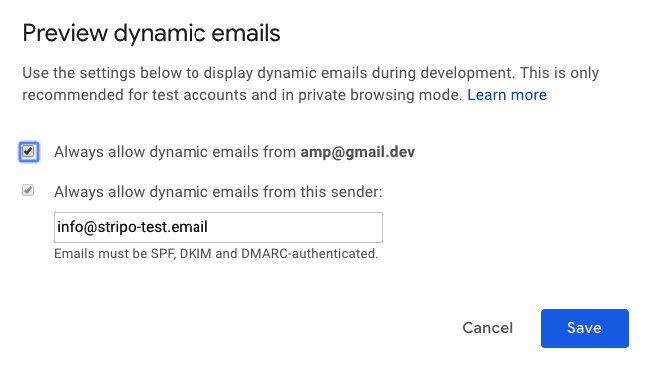
Weitere Einzelheiten zur Vorschau von E-Mails mit Stripo finden Sie in unserem Blogbeitrag "Vorschau und Testen von E-Mails mit Stripo".
Schritt 5. Überprüfung Ihrer Ergebnisse
Um die Ergebnisse dieser Kampagne zu sehen, müssen Sie den Abschnitt "Daten" erneut eingeben.
Finden Sie den Dienst, den Sie zuvor erstellt haben.

Wie Sie sehen können, zeigt es an, wie viele Anfragen jeder Dienst hatte und wann die letzte Anfrage gestellt wurde.
Klicken Sie auf die Schaltfläche "CSV-Datei herunterladen".

Das war's.
Demnächst
Wir zeigten, wie man mit Hilfe von AMP-Formularen Feedback einholt.
1. Sammeln von Kontaktinformationen der Benutzer
Sie können AMP-Formulare auch für Erinnerungen verwenden, um Ihre Kontaktdatenbank mit den Telefonnummern der Benutzer anzureichern, Benutzer nach ihrem Alter, ihrer Geolokalisierung zu fragen, um ihnen relevantere Angebote zu unterbreiten, usw.
Wie machen Sie das?
-
brauchen Sie nur unseren "Formular"-Basisblock, den wir demnächst veröffentlichen werden, in Ihre E-Mail zu ziehen;
-
wählen Sie die gewünschte "Texteingabe";
-
und sammeln Benutzerinformationen, die sie bereit sind, mit Ihnen zu teilen.
Sie werden sogar in der Lage sein, diese Formulare zu gestalten.
2. Verwendung von Ankreuzfeldern
Träume werden wahr :)
Hinzufügen von Kontrollkästchen und Raten in E-Mails ohne Programmierkenntnisse? Sehr bald werden Sie dazu in der Lage sein!
Bleiben Sie dran ;).
Abschließende Gedanken
Data Service hilft Ihnen heute, das Beste aus AMP-E-Mails herauszuholen, hilft Ihnen, Ihre E-Mail-Kampagnen einfach mit Datendiensten ohne externe Server zu verbinden, ohne die Notwendigkeit, CORS einzustellen, und mit sofortigem Zugriff auf die Ergebnisse einer Kampagne.


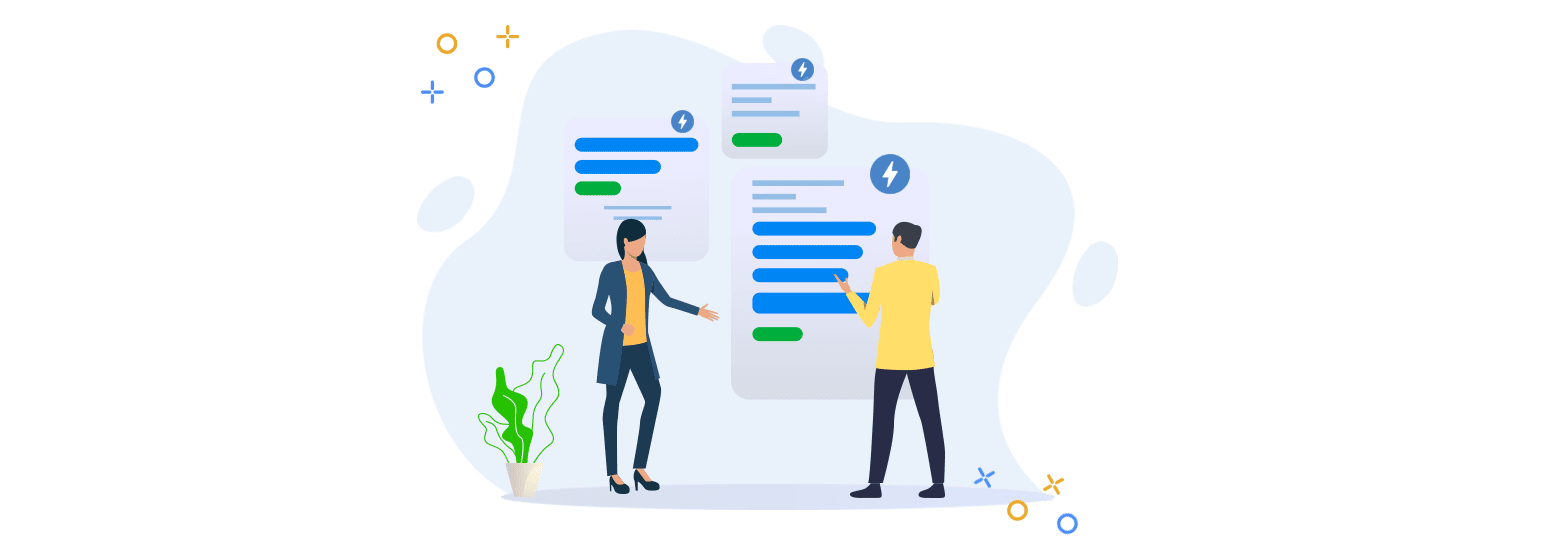




0 Kommentare